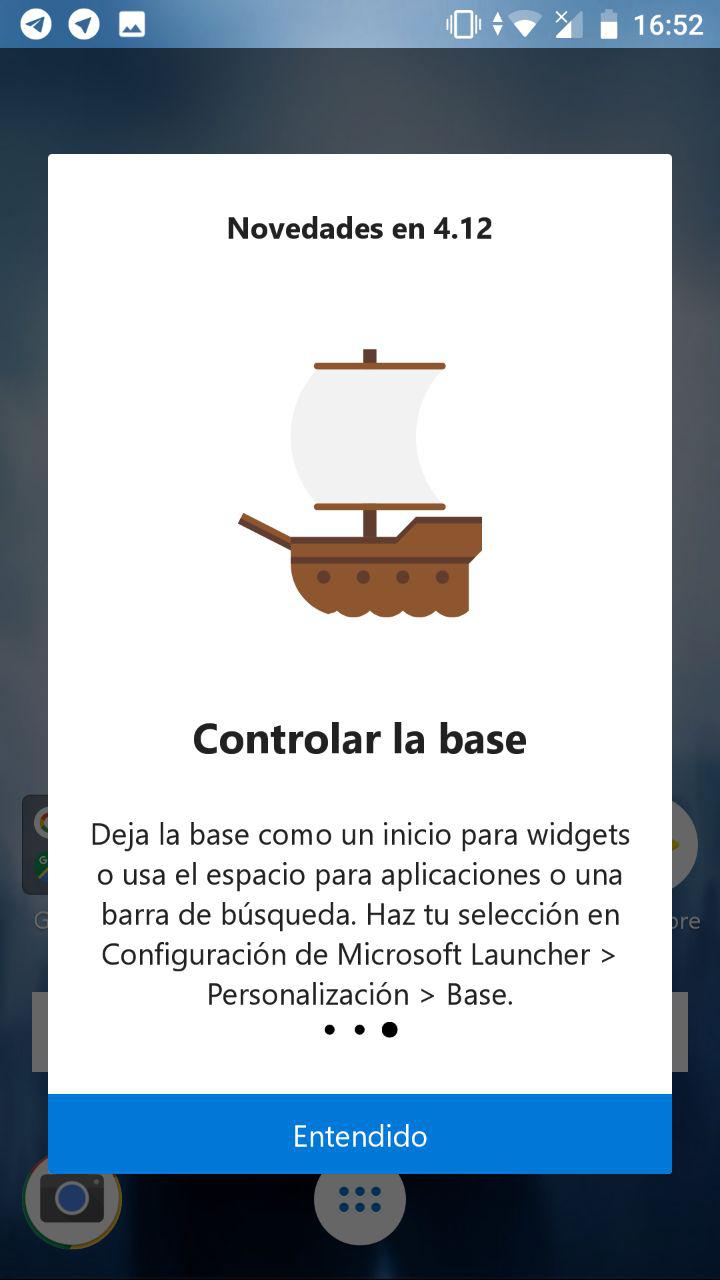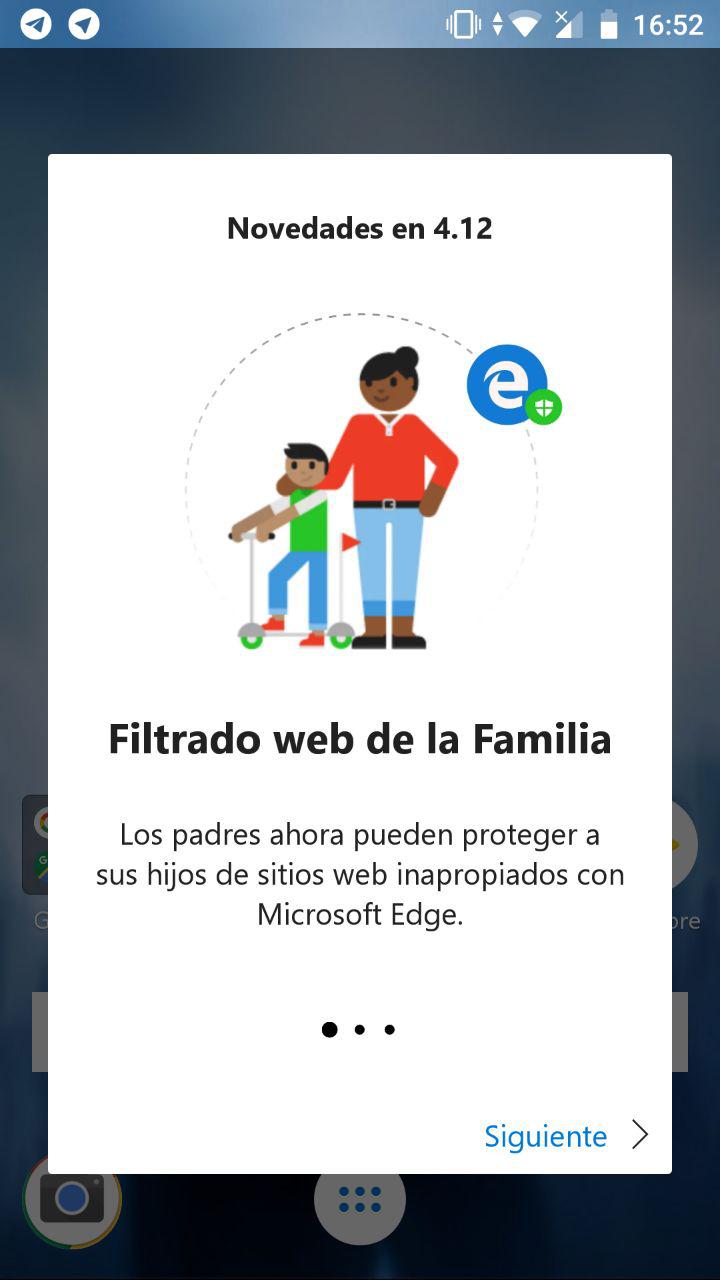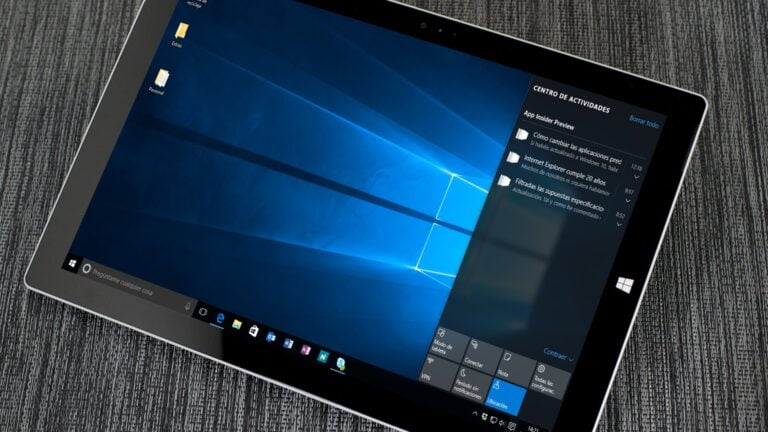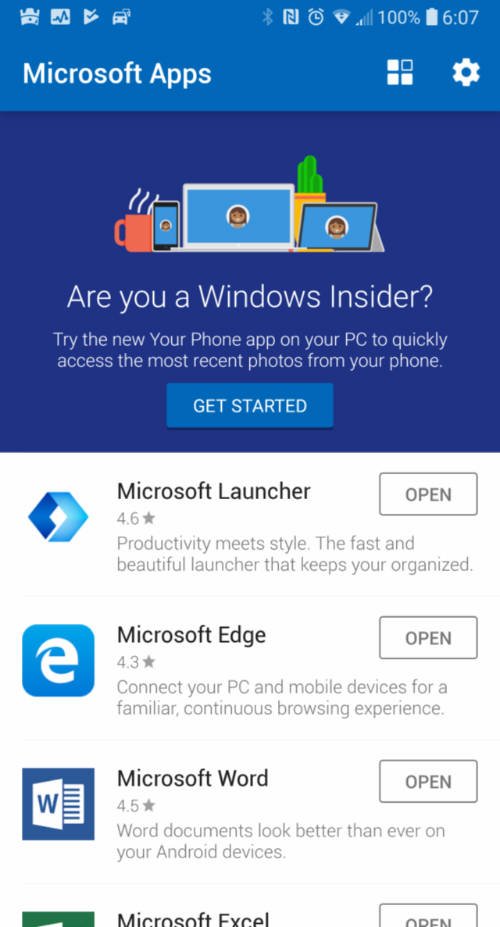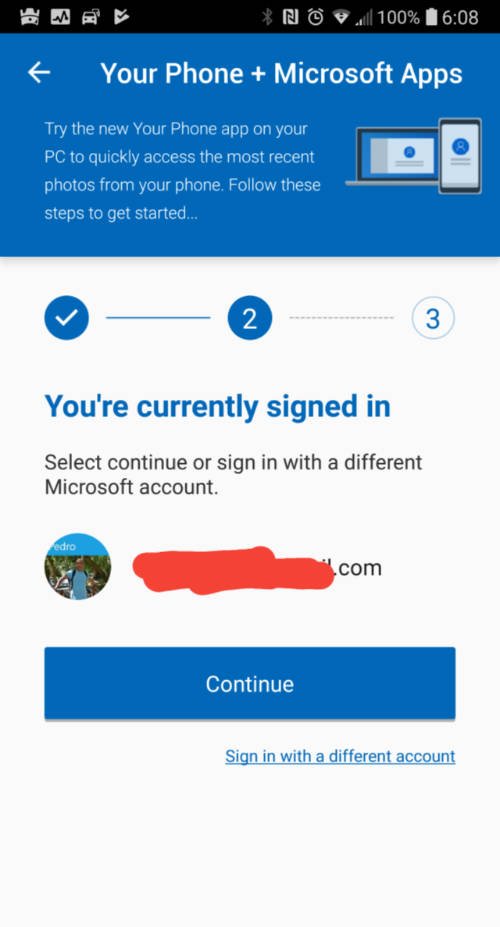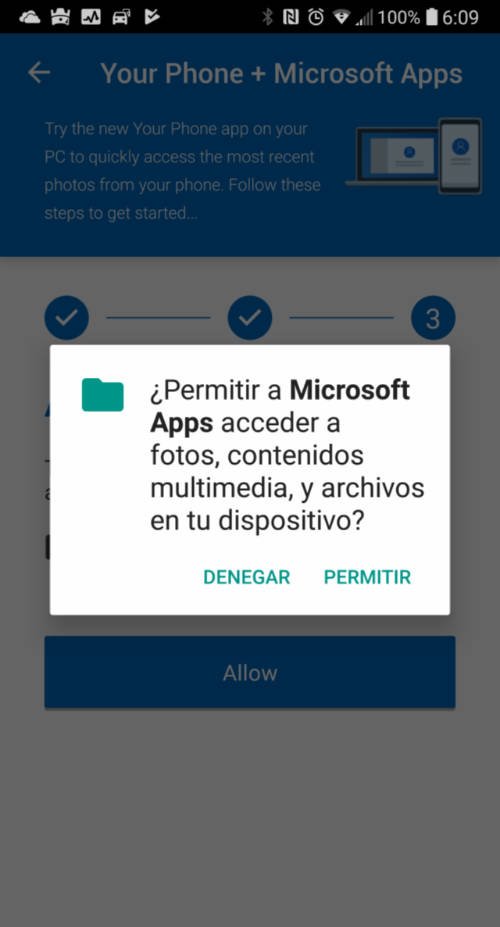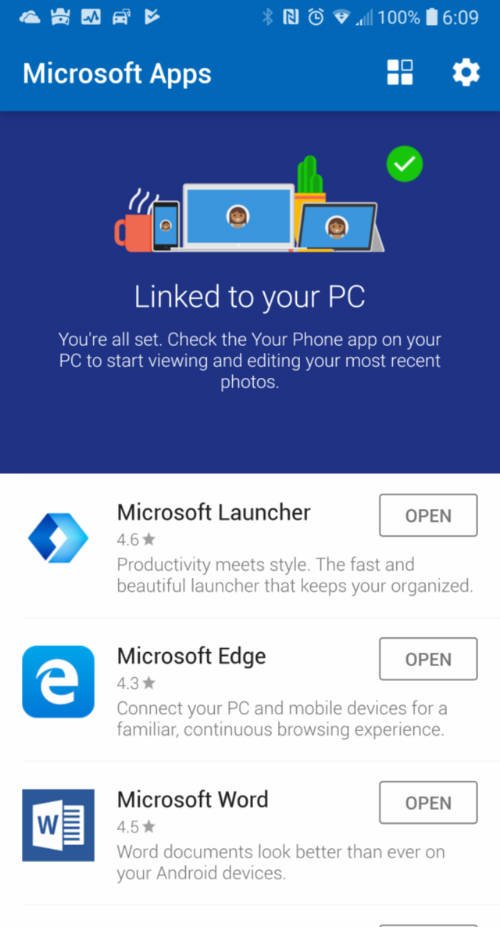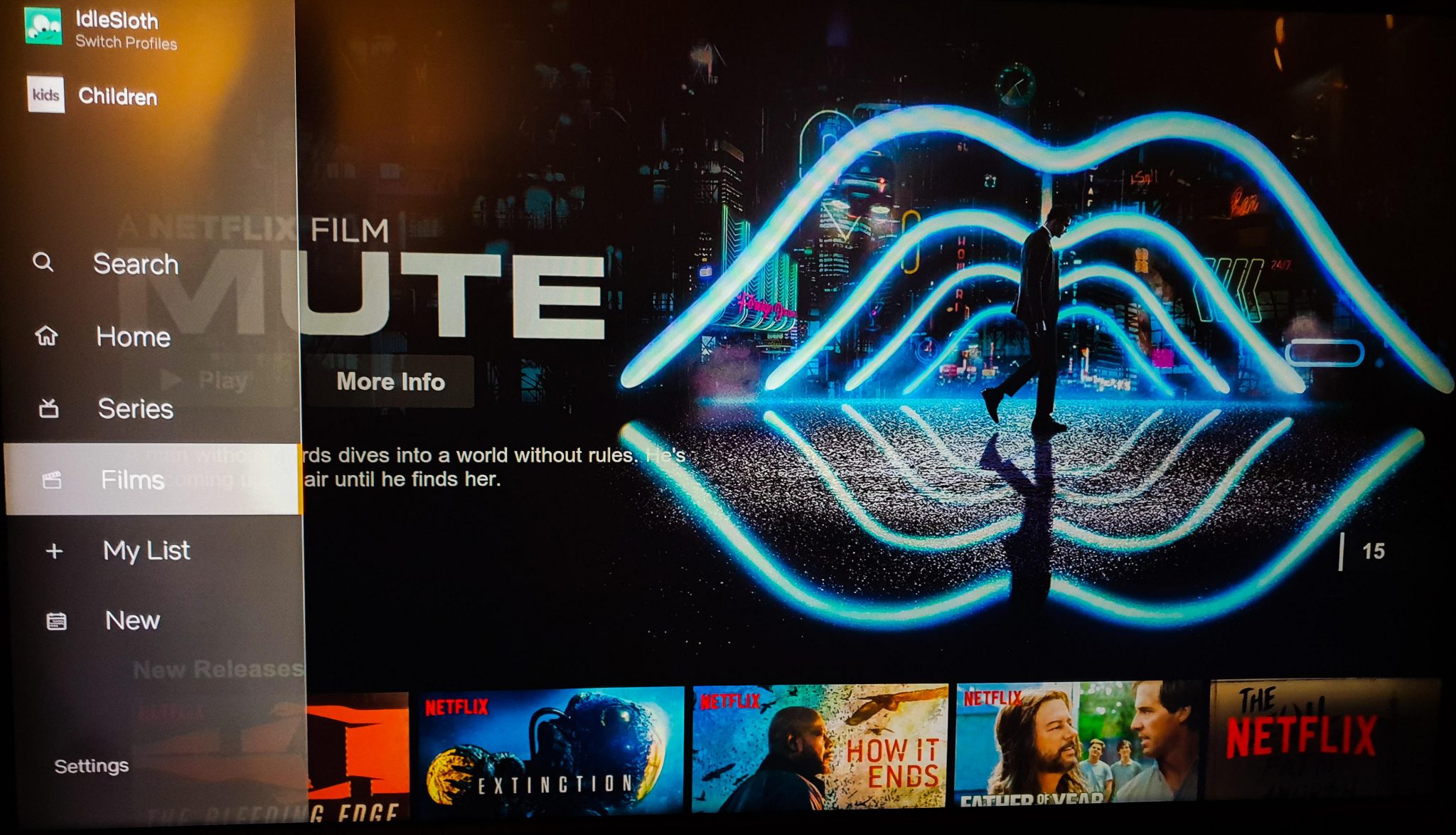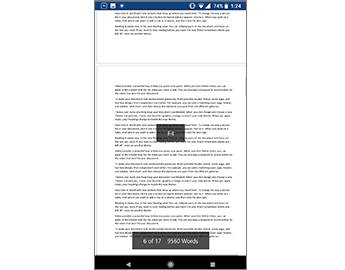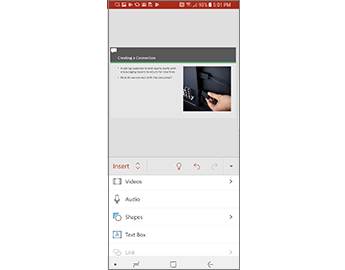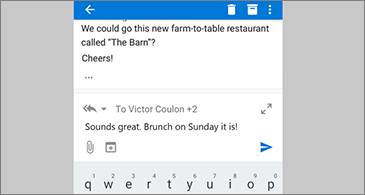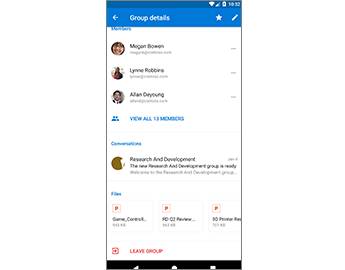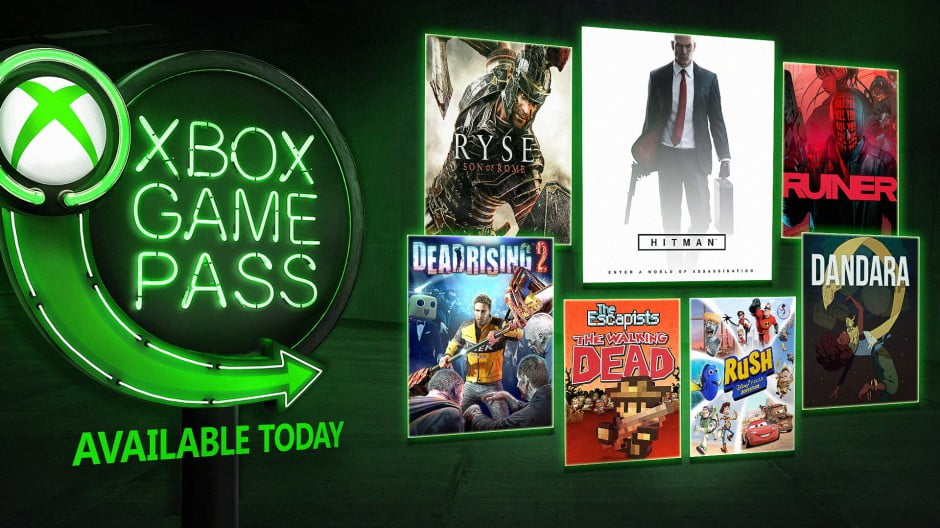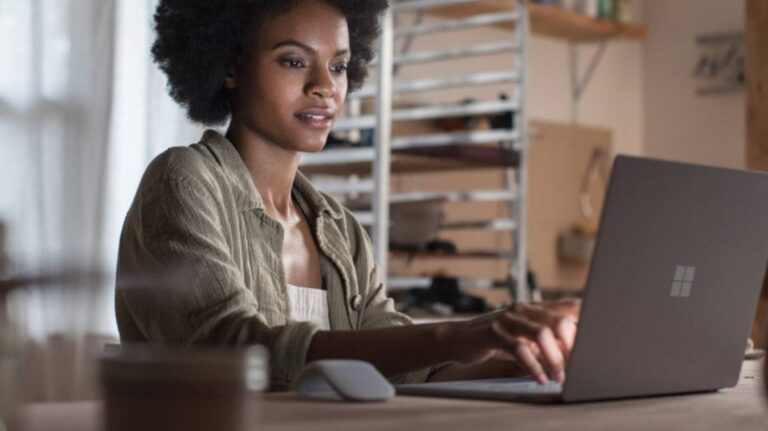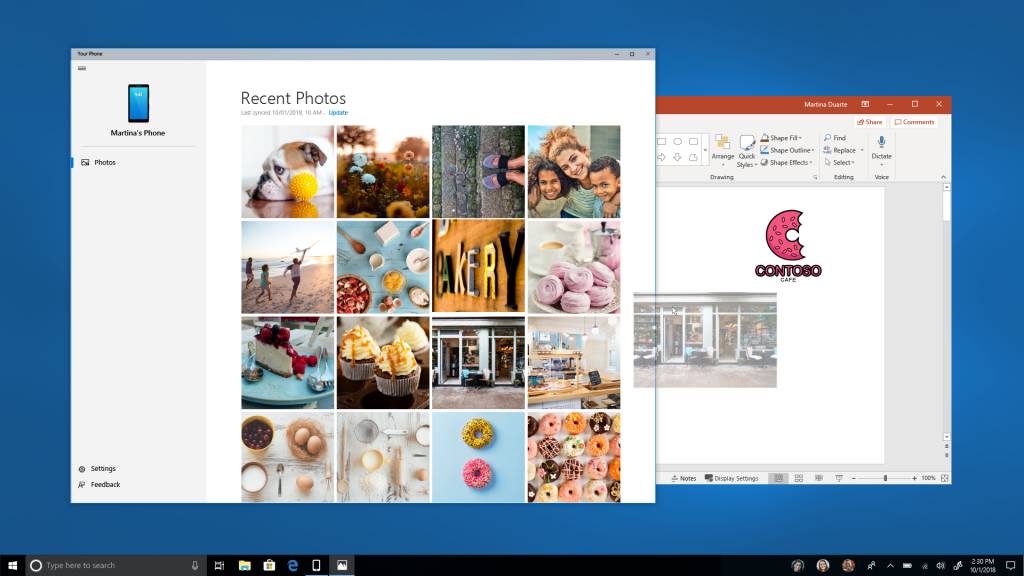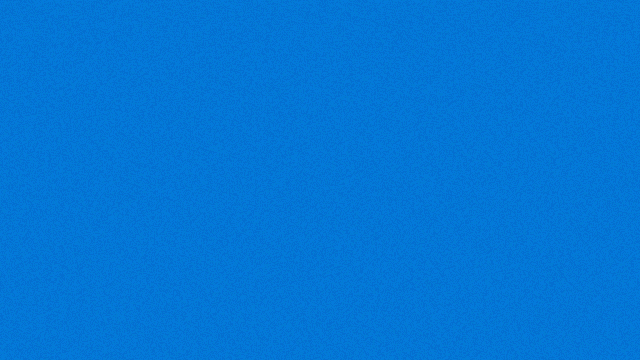Uno de los mayores inconvenientes del formato digital de compra es la vinculación a una plataforma específica. Sin embargo, para evitar tales problemas surgió MoviesAnywhere, una plataforma que, como su propio nombre indica nos permite disfrutar de nuestras compras digitales en cualquier plataforma.
Microsoft renueva la asociación con MoviesAnywhere
La realidad es que Microsoft ya era parte de esta asociación, gestionada por Disney, para ofrecer el contenido de Windows 10 y Xbox en otras plataformas como Google Play, Amazon y iTunes entre otros. Sin embargo, el acuerdo expiró y Microsoft estaba trabajando en su renovación.
La última noticia que se tenía al respecto era hace tres meses cuando se indicó que estaban en negociaciones. Después, el conocido filtrador WalkingCat indicaba que el acuerdo había prosperado. Era inminente el anuncio del retorno de Microsoft.
Ahora, podremos disfrutar de todas las películas o series que hayamos adquirido en cualquier plataforma dentro de Windows 10 o Xbox sin coste adicional. Esperamos que el acuerdo perdure y podamos aprovechar nuestras compras digitales en cualquier lado.